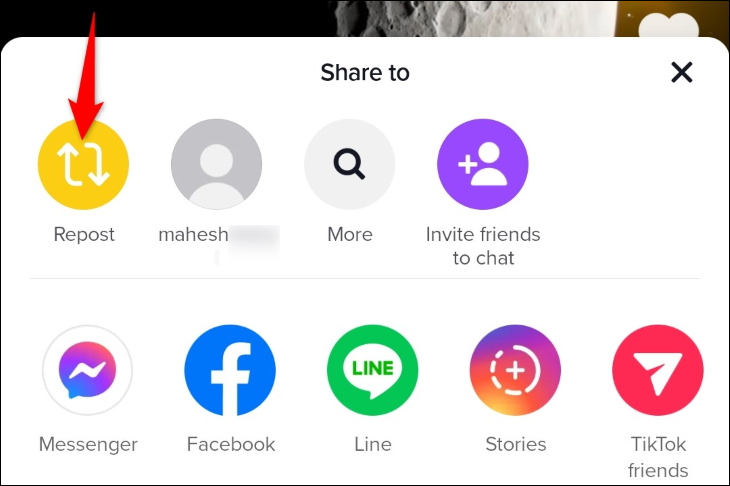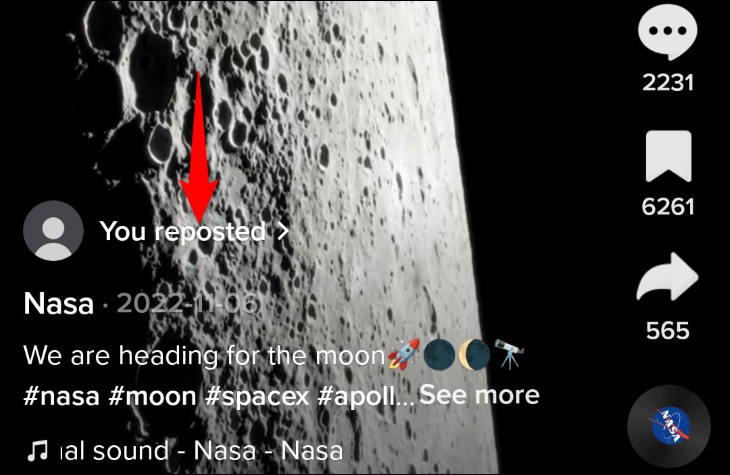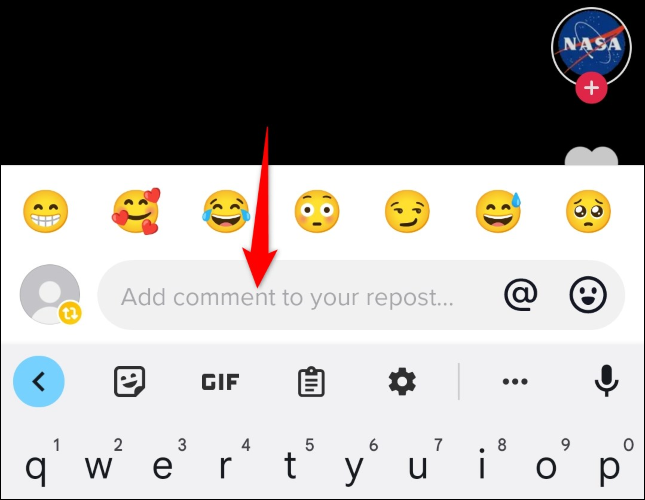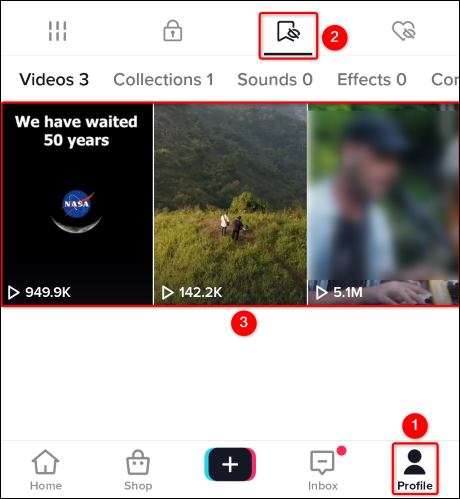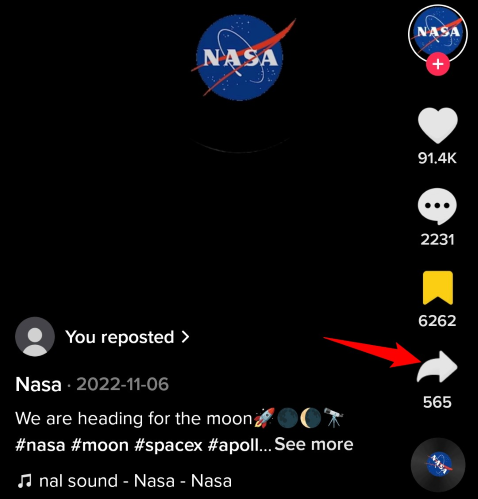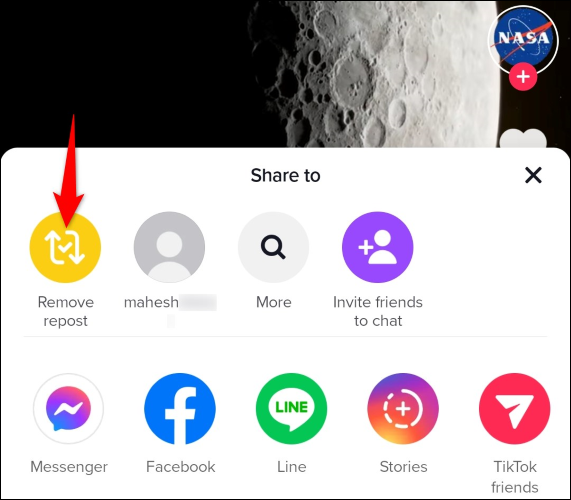Ինչպես վերահրապարակել TikTok-ում.
Գտե՞լ եք TikTok-ի հիանալի տեսանյութ, որը պետք է տեսնեն ձեր ընկերներն ու հետևորդները: Կրկին հրապարակեք այս տեսանյութը: Հետագայում, եթե ցանկանում եք, կարող եք հետարկել վերագրանցումը։ Ահա, թե ինչպես դա անել և ավելին՝ օգտագործելով TikTok հավելվածը ձեր iPhone-ի, iPad-ի և Android հեռախոսի վրա:
Ի՞նչ են անում վերագրանցումները TikTok-ում:
TikTok-ում տեսանյութի վերահրապարակումը նշանակում է, որ դուք մեծացնում եք այդ տեսանյութի հասանելիությունը Տեսանյութը հասանելի է Ռեֆերատներ ձեր հետևորդները. Նրանք կարող են տեսնել, որ դուք կրկին հրապարակել եք տեսանյութը, և նրանք կարող են դիտել տեսանյութը, ինչպես հարթակի ցանկացած այլ նյութ:
Կան մի քանի բաներ, որոնք պետք է իմանաք, երբ պատրաստվում եք վերահրապարակել TikTok տեսանյութերը.
- Վերահրապարակված տեսանյութը չի հայտնվի Ձեր TikTok պրոֆիլը ; Այն կհայտնվի միայն ձեր հետևորդների հոսքերում:
- Տեսանյութի բնօրինակ հրատարակիչը չի ծանուցվի, որ դուք վերահրապարակել եք իր տեսանյութը:
- Դուք չեք կարող տեսնել բոլոր վերահրապարակված տեսանյութերի ցանկը (սակայն, դա անելու տարբերակ կա, ինչպես ցույց է տրված ստորև):
- Բոլոր հավանումները և մեկնաբանությունները, որոնք դուք կստանաք վերահրապարակման միջոցով, կանցնի բնօրինակ տեսանյութին:
- Եթե ցանկանում եք, կարող եք հետարկել տեսանյութի վերահրապարակումը:
Ինչպե՞ս եք վերահրապարակում տեսանյութ TikTok-ում:
Վերահրապարակումը սկսելու համար գործարկեք TikTok-ը ձեր հեռախոսում և գտեք ձեր տեսանյութը: Երբ տեսահոլովակը սկսի նվագել, աջ կողմում սեղմեք Share կոճակը (աջ սլաքի պատկերակ):
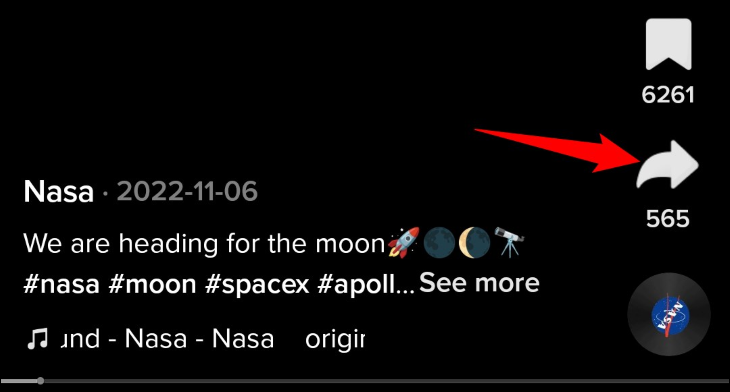
«Կիսվել դեպի» մենյուում, վերևում, ընտրեք «Repost»:
TikTok-ն անմիջապես կցուցադրի հաղորդագրություն՝ «Դուք վերահրապարակել եք»: Այնուհետև կտեսնեք «Ավելացնել մեկնաբանություն» տարբերակը, որը կարող եք սեղմել՝ ձեր վերահրապարակմանը մեկնաբանություն ավելացնելու համար:
Նշում. Դիտել Քանի որ TikTok-ը չի պահում ձեր բոլոր վերահրապարակված տեսանյութերի ցանկը, դուք պետք է էջանշեք այս տեսանյութերը, որպեսզի հետագայում կարողանաք վերադառնալ դրանց: Դա անելու համար տեսանյութի աջ կողմում կտտացրեք էջանիշի պատկերակին (ժապավենին), որպեսզի այն պահեք ձեր էջանիշների ցանկում:
Եթե սեղմում եք Ավելացնել մեկնաբանություն տարբերակը, մուտքագրեք մեկնաբանությունը ձեր տեսանյութին համապատասխան և սեղմեք Enter:
Եվ վերջ։ Դուք հաջողությամբ վերահրապարակել եք տեսանյութ ձեր TikTok հաշվում:
Ինչպես հետարկել TikTok-ում վերագրանցումը
Եթե ցանկանում եք հետարկել վերատեղադրումը, որպեսզի տեսանյութը չհայտնվի ձեր հետևորդների հոսքում, դա հեշտ է անել:
Եթե դուք էջանշել եք տեսանյութը, կարող եք գտնել այն՝ գործարկելով TikTok-ը, ներքևում ընտրելով «Պրոֆիլ» և սեղմելով էջանիշի պատկերակը: Այստեղ ընտրեք այն տեսանյութը, որը ցանկանում եք հետարկել՝ վերահրապարակման համար:
Երբ ձեր տեսանյութը նվագարկվում է, աջ կողմում սեղմեք աջ սլաքի պատկերակը:
Համօգտագործել դեպի ընտրացանկից ընտրեք Հեռացնել վերագրանցումը:
Իսկ TikTok-ը կհեռացնի վերահրապարակված տեսանյութը ձեր հետևորդների հոսքերից: Դուք կարող եք ավելի հեռուն գնալ Եվ նաև ջնջեք տեսանյութը ձեր դիտումների պատմությունից .